最近在處理客戶端安裝程式過程,有一個需求:需要檢測Windows平臺下安裝office 版本信息以及獲取使用的office是32 位還是64 位; 當檢測出office 位數為64位時,提示當前office 不支持程式的使用。 找了很多資料,一般情況下,是不能直接獲取office 安裝位數信息的;加 ...
最近在處理客戶端安裝程式過程,有一個需求:需要檢測Windows平臺下安裝office 版本信息以及獲取使用的office是32 位還是64 位; 當檢測出office 位數為64位時,提示當前office 不支持程式的使用。
找了很多資料,一般情況下,是不能直接獲取office 安裝位數信息的;加上Windows 32 位與64位系統 ,安裝使用的office在不同Windows系統下註冊表位置不一樣,久久不能解決這個需求。
話不多說,先記錄一下代碼。
註意事項:
Environment.Is64BitOperatingSystem ......//判斷當前windows是否為64位操作系統 // 支持 .NetFrame Work 4.0+
RegistryKey.OpenBaseKey .... // 支持 .NetFrame Work 4.0+
//確定當前操作系統是否為 64 位操作系統 if (Environment.Is64BitOperatingSystem) // 64 位操作系統 registryKey = RegistryKey.OpenBaseKey(RegistryHive.LocalMachine, RegistryView.Registry64); else // 32 位操作系統 registryKey = RegistryKey.OpenBaseKey(RegistryHive.LocalMachine, RegistryView.Registry32);
檢測註冊表是否有wps安裝信息:
1 /// <summary> 2 /// 檢測本地是否安裝wps 3 /// </summary> 4 /// <returns></returns> 5 public string CheckWpsExsitStatus() 6 { 7 string wpsJudge = string.Empty; 8 try 9 { 10 //獲取 Windows 註冊表基項 HKEY_LOCAL_MACHINE。 11 RegistryKey registryKey = Registry.LocalMachine; 12 //確定當前操作系統是否為 64 位操作系統(支持.NetFrame Work 4.0+) 13 if (Environment.Is64BitOperatingSystem) 14 // 64 位操作系統 15 registryKey = RegistryKey.OpenBaseKey(RegistryHive.LocalMachine, RegistryView.Registry64); 16 else 17 // 32 位操作系統 18 registryKey = RegistryKey.OpenBaseKey(RegistryHive.LocalMachine, RegistryView.Registry32); 19 20 //讀取註冊表信息 32 21 RegistryKey wpsKey1 = registryKey.OpenSubKey(@"SOFTWARE\Kingsoft\Office\6.0\common"); 22 if (wpsKey1 != null) 23 { 24 string filewps = wpsKey1.GetValue("InstallRoot").ToString(); 25 if (File.Exists(filewps + @"\office6\et.exe")) 26 { 27 wpsJudge = "本電腦安裝了Wps+Path=" + @"SOFTWARE\Kingsoft\Office\6.0\common"; 28 } 29 } 30 //讀取註冊表信息 6432 31 RegistryKey wpsKey2 = registryKey.OpenSubKey(@"SOFTWARE\Wow6432Node\Kingsoft\Office\6.0\common"); 32 if (wpsKey1 != null) 33 { 34 string filewps = wpsKey2.GetValue("InstallRoot").ToString(); 35 if (File.Exists(filewps + @"\office6\et.exe")) 36 { 37 wpsJudge = "本電腦安裝了Wps+Path=" + @"SOFTWARE\Wow6432Node\Kingsoft\Office\6.0\common"; 38 } 39 } 40 41 if (wpsJudge == string.Empty) 42 wpsJudge = "未安裝wps!"; 43 } 44 catch (Exception ex) 45 { 46 wpsJudge = "檢測失敗!" + ex.Message; 47 } 48 49 return wpsJudge; 50 }
檢測office 安裝情況:
1 /// <summary> 2 /// 檢測本地是否安裝Office 3 /// </summary> 4 /// <param name="officeVersion">office 版本代號:14.0(office2010)</param> 5 /// <returns></returns> 6 public string CheckOfficeExsitStatus(string officeVersion) 7 { 8 string officeJudge = string.Empty; 9 string officeVersionInfo = string.Empty; 10 if (string.IsNullOrEmpty(officeVersion)) 11 return officeJudge; 12 try 13 { 14 //是否安裝office 15 bool IsInstall = false; 16 //系統版本 17 bool IsSys64Bit = true; 18 //office 安裝位數 1=32(NoWow6432Node);2=64(Wow6432Node) 19 int IofficeSetInfo = 0; 20 21 //獲取 Windows 註冊表基項 HKEY_LOCAL_MACHINE。 22 RegistryKey registryKey = Registry.LocalMachine; 23 //確定當前操作系統是否為 64 位操作系統(支持.NetFrame Work 4.0+;4.0以下 可以去除當前判斷部分) 24 if (Environment.Is64BitOperatingSystem) 25 // 64 位操作系統 26 registryKey = RegistryKey.OpenBaseKey(RegistryHive.LocalMachine, RegistryView.Registry64); 27 else 28 // 32 位操作系統 29 IsSys64Bit = false; registryKey = RegistryKey.OpenBaseKey(RegistryHive.LocalMachine, RegistryView.Registry32); 30 31 // 32位操作系統? 32 RegistryKey officeKey1 = registryKey.OpenSubKey(@"SOFTWARE\Microsoft\Office\" + officeVersion + @"\Word\InstallRoot"); 33 if (officeKey1 != null) 34 { 35 if (officeKey1.GetValue("Path") != null) 36 { 37 string filewps = officeKey1.GetValue("Path").ToString(); 38 if (File.Exists(filewps + "WINWORD.exe")) 39 { 40 IofficeSetInfo = 1; 41 IsInstall = true; 43 } 44 } 45 } 46 //64位操作系統安裝32位軟體 ? 47 RegistryKey officeKey2 = registryKey.OpenSubKey(@"SOFTWARE\Wow6432Node\Microsoft\Office\" + officeVersion + @"\Word\InstallRoot"); 48 if (officeKey2 != null) 49 { 50 if (officeKey2.GetValue("Path") != null) 51 { 52 string filewps = officeKey2.GetValue("Path").ToString(); 53 if (File.Exists(filewps + "WINWORD.exe")) 54 { 55 IofficeSetInfo = 2; 56 IsInstall = true; 58 } 59 } 60 } 61 //已經安裝 62 if (IsInstall) 63 { 64 //64位操作系統 65 if (IsSys64Bit) 66 { 67 //使用office 位數信息 68 if (IofficeSetInfo == 1) 69 { 70 officeVersionInfo = "當前安裝office 版本為64位"; 71 } 72 else if (IofficeSetInfo == 2) 73 { 74 officeVersionInfo = "當前安裝office 版本為32位"; 75 } 76 } 77 else 78 { 79 if (IofficeSetInfo == 1) 80 { 81 officeVersionInfo = "當前安裝office 版本為32位"; 82 } 83 else if (IofficeSetInfo == 2) 84 { 85 officeVersionInfo = "當前安裝office 版本為64位"; 86 } 87 } 88 officeVersionInfo = officeVersionInfo + $"IsSys64Bit={IsSys64Bit},IofficeSetInfo={IofficeSetInfo}"; 89 } 90 91 } 92 catch (Exception ex) 93 { 94 officeVersionInfo = "檢測失敗!" + ex.Message; 95 } 96 97 return officeVersionInfo; 98 }
獲取office 版本名稱
1 /// <summary> 2 /// 返回office 版本(暫不包含office2019 ) 3 /// </summary> 4 /// <param name="versionNum">office 版本代號</param> 5 /// <returns></returns> 6 public string GetOfficeVersionName(string versionNum) 7 { 8 string strDesc = string.Empty; 9 switch (versionNum) 10 { 11 case "8.0": { strDesc = "office97"; } break; 12 case "9.0": { strDesc = "office2000"; } break; 13 case "10.0": { strDesc = "officexp(2002)"; } break; 14 case "11.0": { strDesc = "office2003"; } break; 15 case "12.0": { strDesc = "office2007"; } break; 16 case "14.0": { strDesc = "office2010"; } break; 17 case "15.0": { strDesc = "office2013"; } break; 18 case "16.0": { strDesc = "office2016"; } break; 19 default: strDesc = "未找到匹配內容:version=" + versionNum; break; 20 } 21 22 return strDesc; 23 }
測試代碼:
1 /// <summary> 2 /// 獲取office 安裝情況 3 /// </summary> 4 public void GetVersionIsInstall() 5 { 6 var strArray = new string[] { "8.0", "9.0", "10.0", "11.0", "12.0", "13.0", "14.0", "15.0", "16.0" }; 7 foreach (var item in strArray) 8 { 9 var setInfo = CheckOfficeExsitStatus(item);//獲取安裝office 情況信息 10 if (!string.IsNullOrEmpty(setInfo)) 11 Console.WriteLine("系統安裝Office版本為:" + GetOfficeVersionName(item)); 12 Console.WriteLine("item=" + item + ";" + setInfo); 13 } 14 }
測試效果截圖:
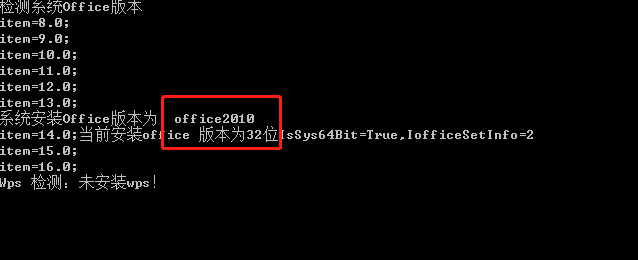
以上在Windows 7 以及 Windows Server 2008 R2 系統測試,可以使用; 如有不合理之處,請大家多多指教。
如果您覺得本文對您有幫助,歡迎點擊“推薦”按鈕,您的“推薦”將是我最大的寫作動力!(/:微笑)歡迎轉載,轉載請註明出處。



